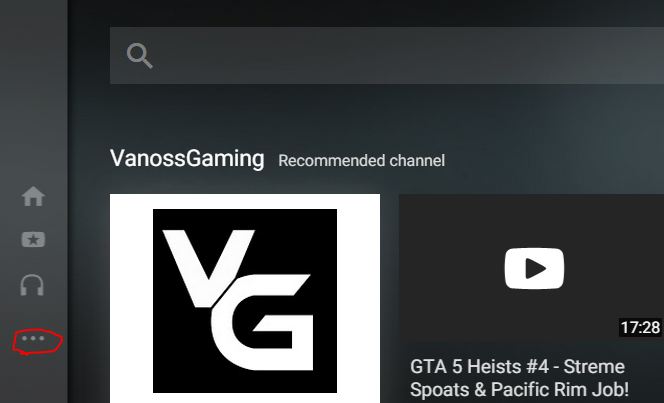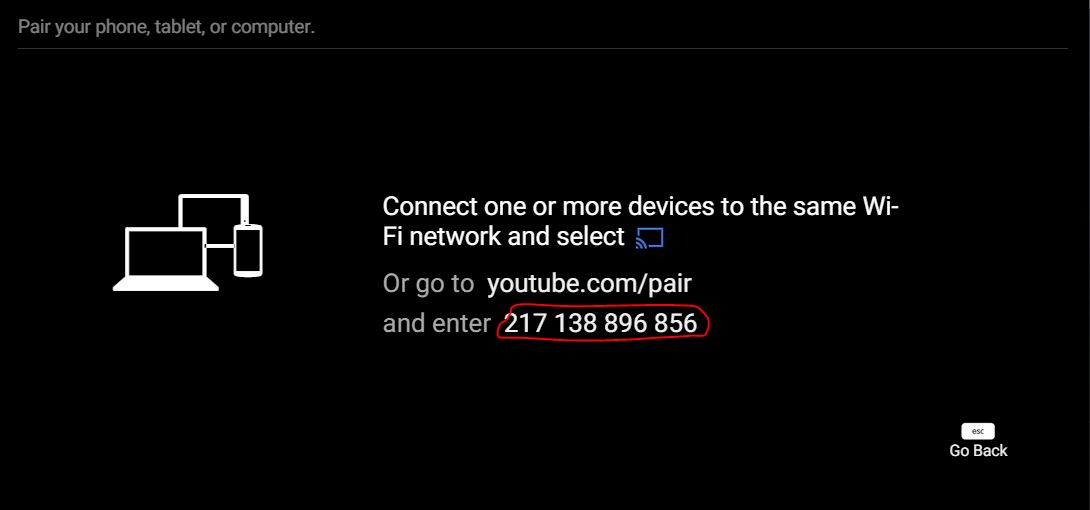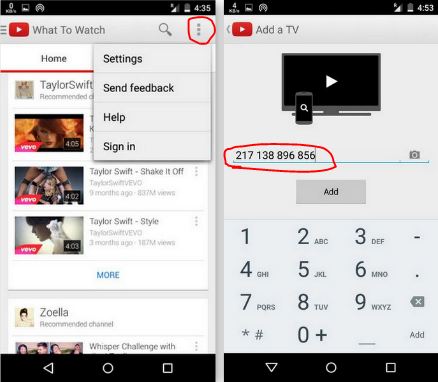ਯੂਟਿਬ ਇਕ ਪਾਸੇ ਹੈ, ਪਰ ਤੁਸੀਂ ਹਰ ਵਾਰ ਆਪਣੇ ਕੰਪਿ computerਟਰ ਨੂੰ ਛੂਹਣਾ, ਉਲਟਾਉਣਾ, ਰੀਡਾਇਰੈਕਟ ਕਰਨਾ, ਵਧਾਉਣਾ ਜਾਂ ਘਟਾਉਣਾ ਨਹੀਂ ਚਾਹੁੰਦੇ ਹੋ ਤਾਂ ਉਸ ਸਥਿਤੀ ਵਿੱਚ ਕੀ ਕਰੀਏ?
ਸਪੱਸ਼ਟ ਹੈ, ਤੁਸੀਂ ਐਪਸ ਦੀ ਵਰਤੋਂ ਕਰਕੇ ਆਪਣੇ ਕੰਪਿ computerਟਰ ਨੂੰ ਆਪਣੇ ਸਮਾਰਟਫੋਨ ਨਾਲ ਕੰਟਰੋਲ ਕਰ ਸਕਦੇ ਹੋ,
ਪਰ ਕੀ ਇਹ ਵਧੀਆ ਨਹੀਂ ਹੋਵੇਗਾ ਜੇ ਤੁਸੀਂ ਆਪਣੇ ਸਮਾਰਟਫੋਨ 'ਤੇ ਕੁਝ ਸਟੋਰੇਜ ਖਾਲੀ ਕਰ ਸਕਦੇ ਹੋ?
ਇਹ ਟਿorialਟੋਰਿਅਲ ਜੋ ਮੈਂ ਬਣਾਇਆ ਹੈ ਇੱਕ ਐਂਡਰਾਇਡ ਡਿਵਾਈਸ ਲਈ ਹੈ ਪਰ ਵਿਧੀ ਆਈਫੋਨ ਤੇ ਬਹੁਤ ਜ਼ਿਆਦਾ ਸਮਾਨ ਹੈ. ਇਹ ਕਦਮ ਹਨ:
ਪਹਿਲਾਂ ਤੁਹਾਨੂੰ ਆਪਣੇ ਸਮਾਰਟਫੋਨ ਅਤੇ ਕੰਪਿ computerਟਰ ਨੂੰ ਉਸੇ ਨੈਟਵਰਕ ਤੇ ਕਨੈਕਟ ਕਰਨ ਦੀ ਜ਼ਰੂਰਤ ਹੈ, ਫਿਰ ਯੂਟਿਬ ਦਾ ਲੀਨਬੈਕ ਵਰਜਨ ਖੋਲ੍ਹੋ YouTube.com/tv , ਅਤੇ ਕਲਿਕ ਕਰੋ ਤਿੰਨ ਖਿਤਿਜੀ ਬਿੰਦੀਆਂ ਖੱਬੇ ਪਾਸੇ ਸਥਿਤ.
ਹੁਣ ਹੇਠਾਂ ਸਕ੍ਰੌਲ ਕਰੋ ਅਤੇ ਤੇ ਜਾਓ S ettings ਫਿਰ ਕਲਿਕ ਕਰੋ ਪੇਅਰ ਡਿਵਾਈਸ ਅਤੇ 12-ਅੰਕਾਂ ਦੇ ਕੋਡ ਦੀ ਨਕਲ ਕਰੋ.
ਹੁਣ ਆਪਣੇ ਸਮਾਰਟਫੋਨ 'ਤੇ ਯੂਟਿ YouTubeਬ ਐਪ ਖੋਲ੍ਹੋ ਅਤੇ ਟੈਪ ਕਰੋ ਤਿੰਨ ਲੰਬਕਾਰੀ ਬਿੰਦੀਆਂ ਐਪ ਦੇ ਉੱਪਰ-ਸੱਜੇ ਕੋਨੇ ਵਿੱਚ ਅਤੇ ਚੁਣੋ ਸੈਟਿੰਗਜ਼. ਵਾਈ ਤੁਸੀਂ ਉੱਥੇ ਕੁਝ ਵਿਕਲਪ ਵੇਖੋਗੇ, ਤੇ ਕਲਿਕ ਕਰੋ ਜੁੜੇ ਟੀ.ਵੀ ਫਿਰ ਟੀਵੀ ਸ਼ਾਮਲ ਕਰੋ.
12-ਅੰਕਾਂ ਦਾ ਕੋਡ ਦਰਜ ਕਰੋ ਅਤੇ ਟੈਪ ਕਰੋ ਜੋੜ. ਤੁਹਾਨੂੰ ਕੁਝ ਸਕਿੰਟਾਂ ਬਾਅਦ ਸੂਚਿਤ ਕੀਤਾ ਜਾਵੇਗਾ ਕਿ ਤੁਹਾਡੀ ਡਿਵਾਈਸ ਜੁੜ ਗਈ ਹੈ.
ਆਪਣੇ ਐਂਡਰਾਇਡ ਫੋਨ ਤੋਂ ਆਪਣੇ ਕੰਪਿ computerਟਰ ਨੂੰ ਕੰਟਰੋਲ ਕਰਨ ਲਈ 5 ਵਧੀਆ ਐਪਸ
ਬੱਸ, ਹੁਣ ਤੁਸੀਂ ਆਪਣੇ ਸਮਾਰਟਫੋਨ ਦੀ ਵਰਤੋਂ ਕਰਕੇ ਪੀਸੀ 'ਤੇ ਯੂਟਿਬ ਨੂੰ ਕੰਟਰੋਲ ਕਰ ਸਕਦੇ ਹੋ.
ਜੇ ਤੁਹਾਨੂੰ ਇਹ ਪੋਸਟ ਮਦਦਗਾਰ ਲੱਗੀ ਹੈ, ਤਾਂ ਸਾਨੂੰ ਟਿੱਪਣੀਆਂ ਵਿੱਚ ਦੱਸੋ.